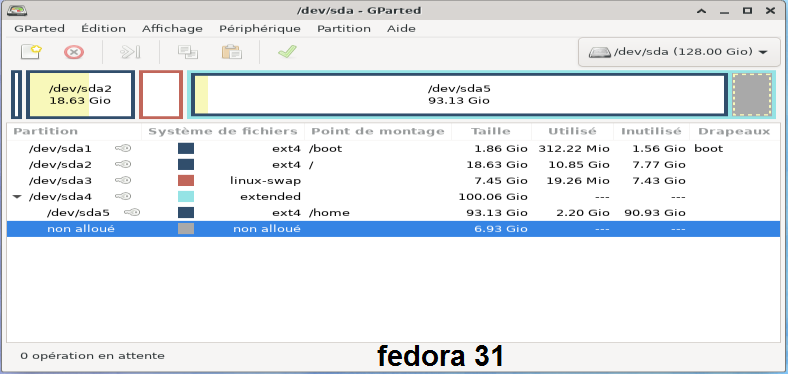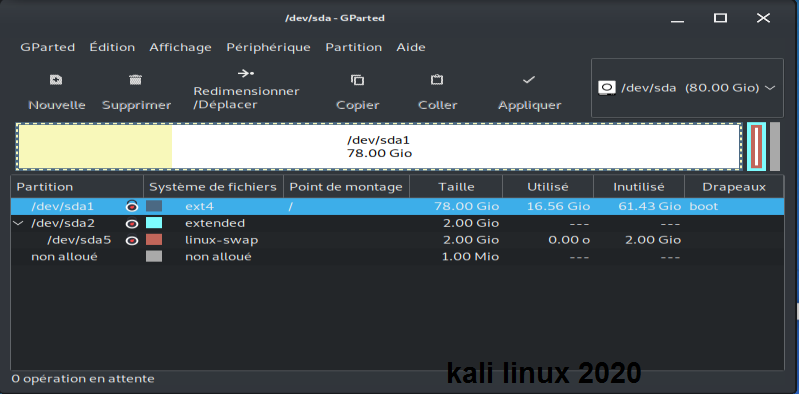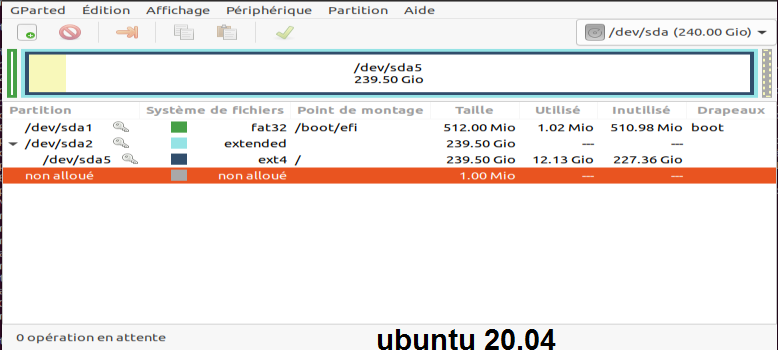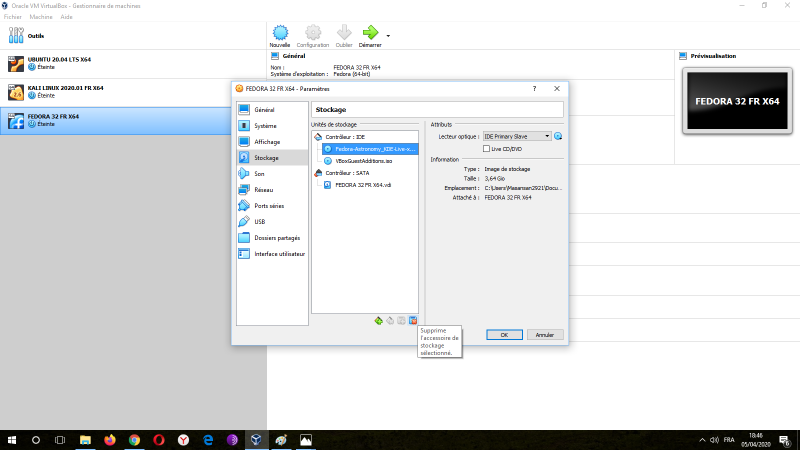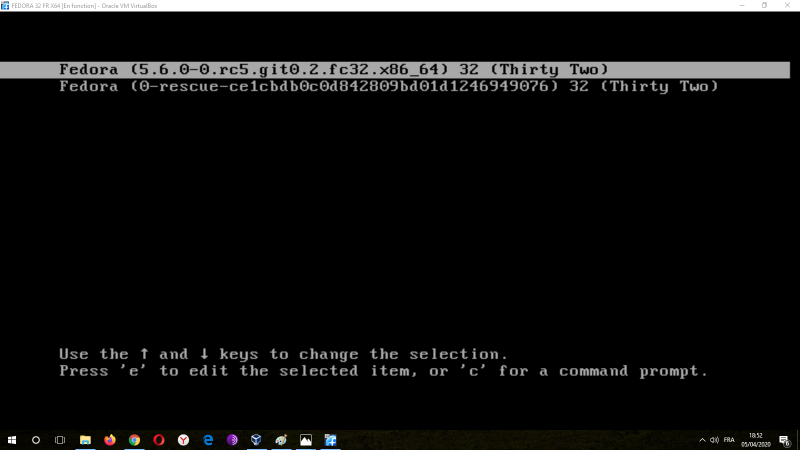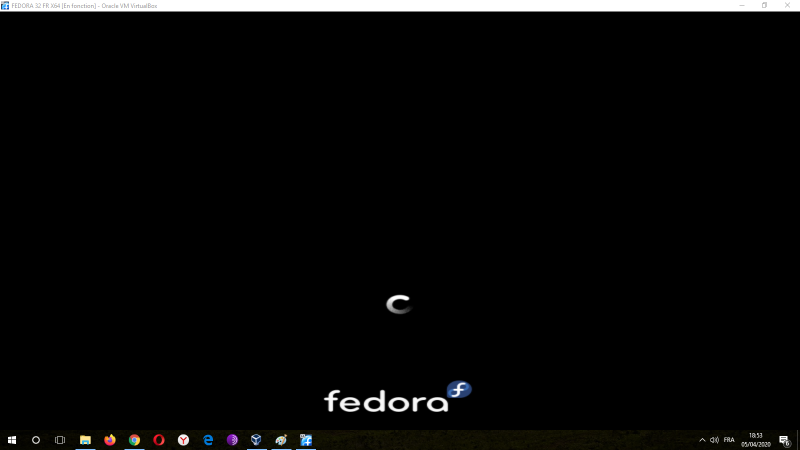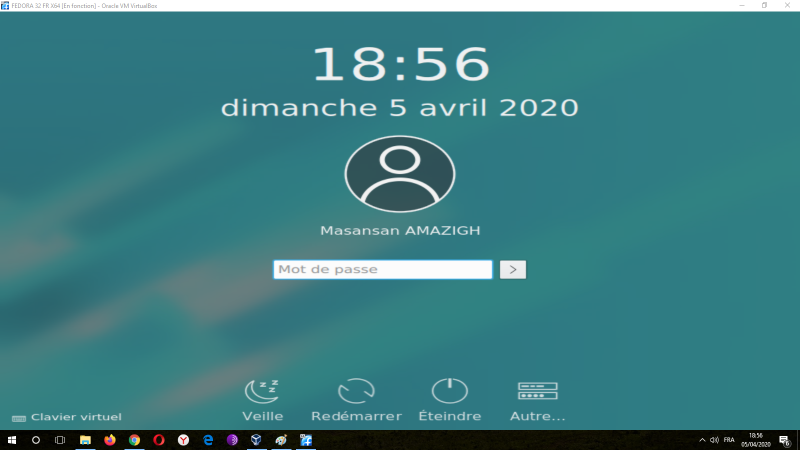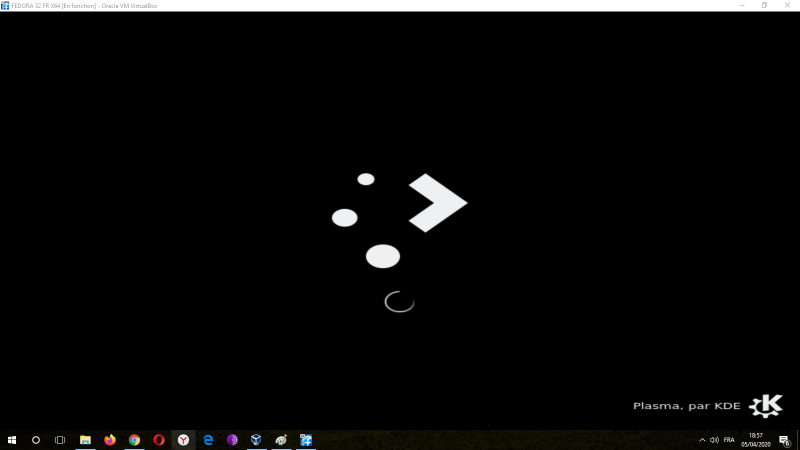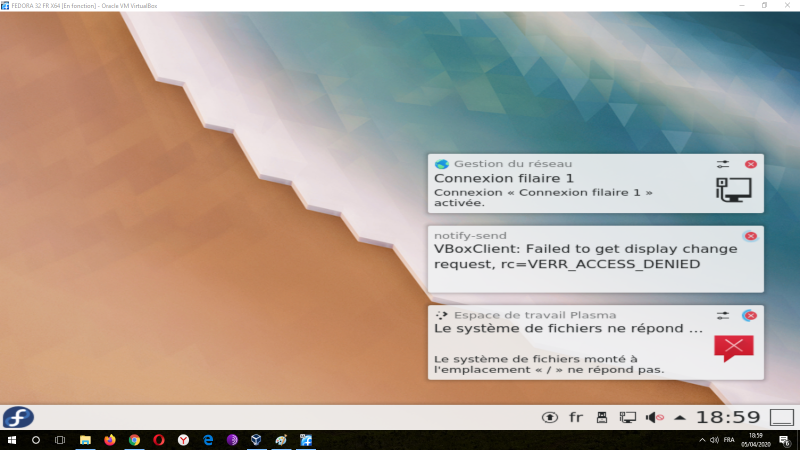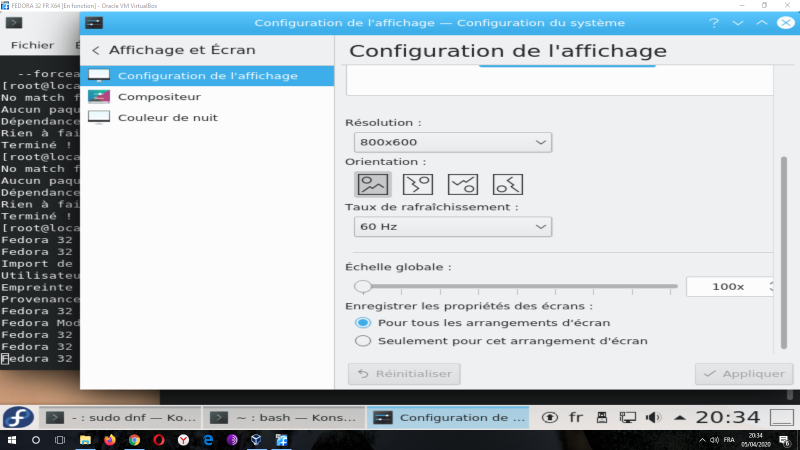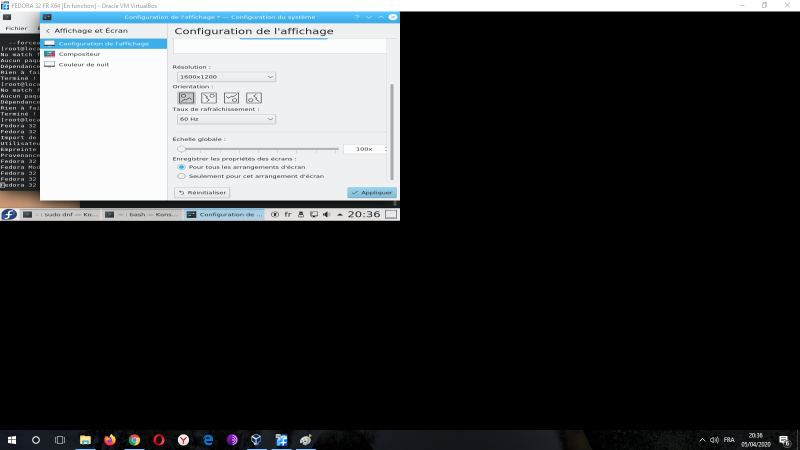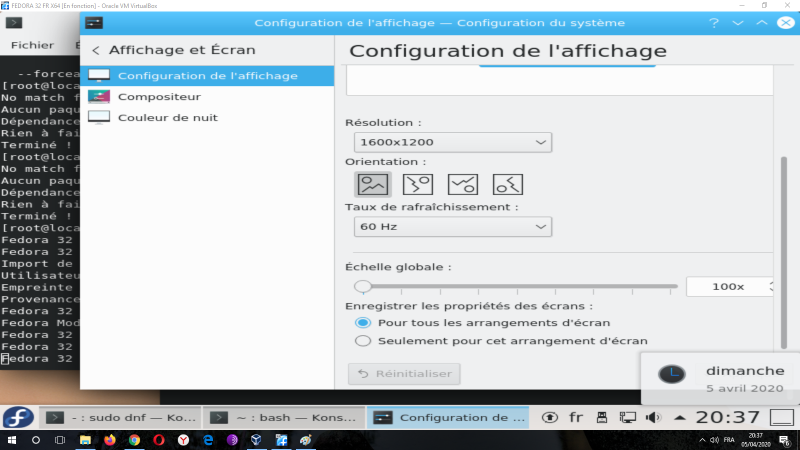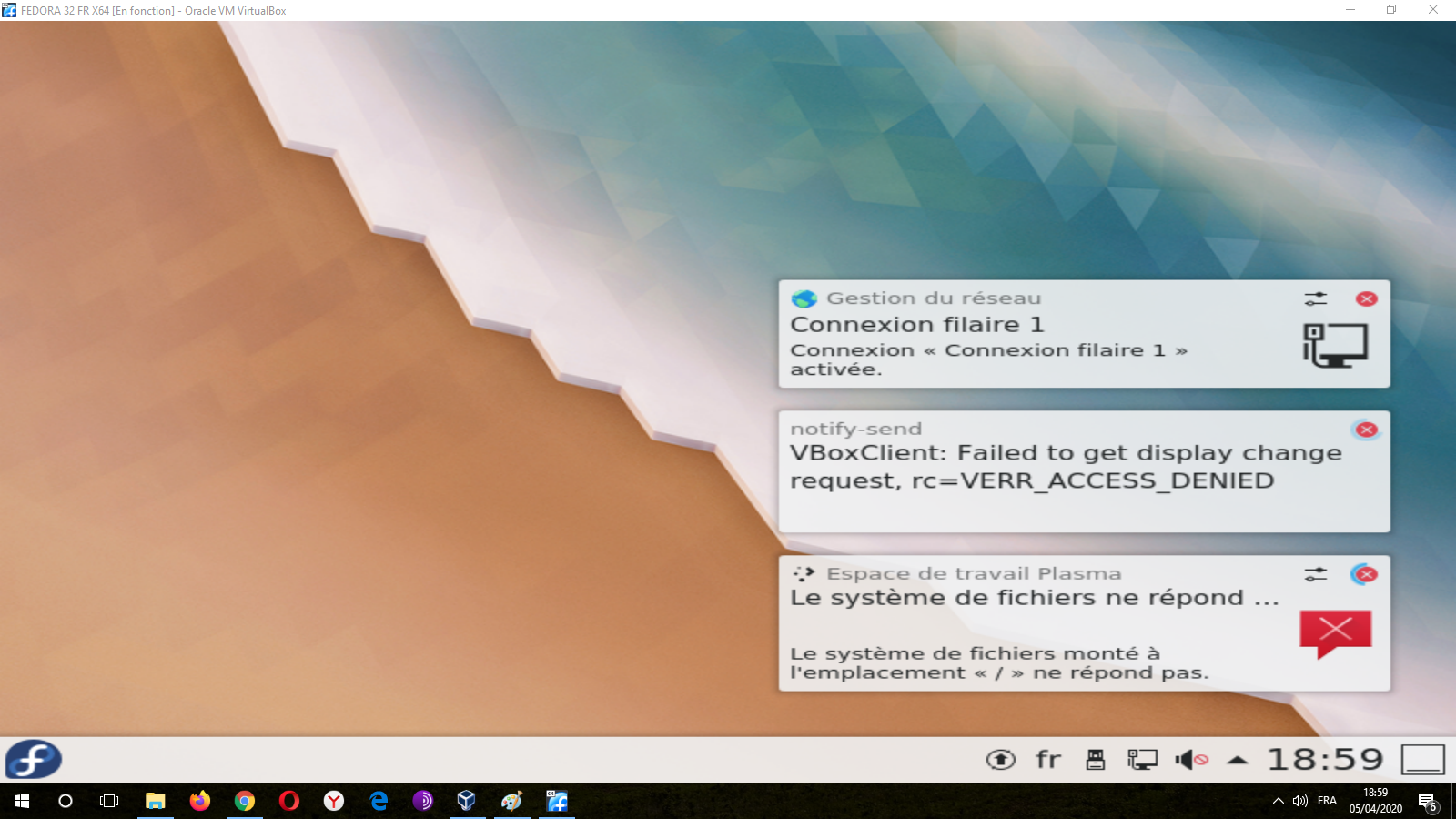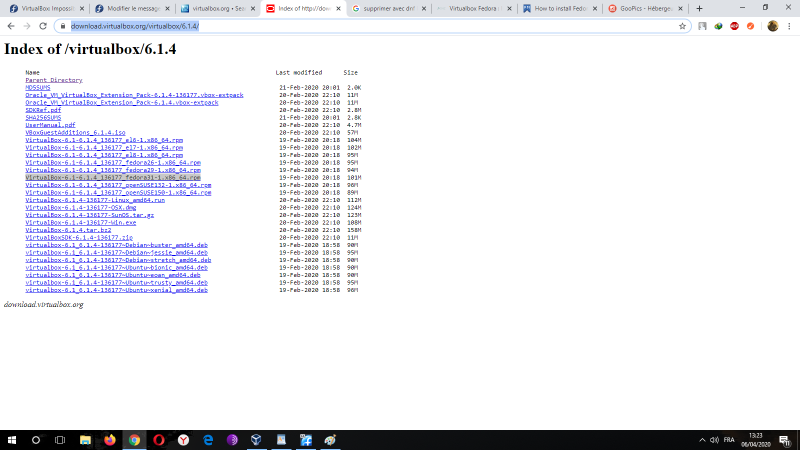Bingo !
Je viens de tester avec cette configuration:
Host Fedora 31 avec VirtualBox-6.1-6.1.4_136177_fedora31-1.x86_64 donc version Oracle
Guest Fedora 31 Astronomy
Je confirme le problème que tu rencontres et la solution que j'ai suggérée ci-dessus.
Après l'installation, virtualbox-guest-additions-6.0.12-1.fc31.x86_64 est installé par défaut sur Fedora 31 Astronomy et je ne peux pas agrandir l'écran d'une manière durable, j'ai juste un affichage rapide en plein écran puis il revient à sa taille d'origine.
J'enlève donc avec dnf ce rpm guests additions installé par défaut:
$ sudo dnf remove virtualbox-guest-additions-6.0.12-1.fc31.x86_64
Je monte ensuite le CD Virtuel fournit par VirtualBox. Pour ce faire dans la barre de menu en haut de la fenêtre de la machine virtuelle je choisis Périphériques / Insérer l'image CD des additions invité
Avec Dolphin j'ouvre ensuite un terminal dans le répertoire de ce CD Virtuel et dans ce terminal j'exécute la commande VBoxLinuxAdditions.run :
$ sudo ./VBoxLinuxAdditions.run
Verifying archive integrity... All good.
Uncompressing VirtualBox 6.1.4 Guest Additions for Linux........
VirtualBox Guest Additions installer
Copying additional installer modules ...
Installing additional modules ...
VirtualBox Guest Additions: Starting.
VirtualBox Guest Additions: Building the VirtualBox Guest Additions kernel
modules. This may take a while.
VirtualBox Guest Additions: To build modules for other installed kernels, run
VirtualBox Guest Additions: /sbin/rcvboxadd quicksetup <version>
VirtualBox Guest Additions: or
VirtualBox Guest Additions: /sbin/rcvboxadd quicksetup all
VirtualBox Guest Additions: Building the modules for kernel
5.3.7-301.fc31.x86_64.
VirtualBox Guest Additions: Running kernel modules will not be replaced until
the system is restarted
Par précaution je vérifie le fichiers vboxadd-install.log:
$ cat /var/log/vboxadd-install.log
VirtualBox Guest Additions: Starting.
VirtualBox Guest Additions: Building the VirtualBox Guest Additions kernel
modules. This may take a while.
VirtualBox Guest Additions: To build modules for other installed kernels, run
VirtualBox Guest Additions: /sbin/rcvboxadd quicksetup <version>
VirtualBox Guest Additions: or
VirtualBox Guest Additions: /sbin/rcvboxadd quicksetup all
VirtualBox Guest Additions: Building the modules for kernel
5.3.7-301.fc31.x86_64.
VirtualBox Guest Additions: Running kernel modules will not be replaced until
the system is restarted
Ensuit je reboote :
$ reboot
Par précaution je vérifie le fichiers vboxadd-setup.log:
$ cat /var/log/vboxadd-setup.log
Building the main Guest Additions 6.1.4 module for kernel 5.3.7-301.fc31.x86_64.
Building the shared folder support module.
Building the graphics driver module.
Après ce reboot Fedora 31 Astronomy s'affiche bien en plein écran si je switche dans ce mode avec les touches <Ctrl><F>
C'est donc encore une fois l'embrouillamini entre les versions Oracle et OSE de VirtualBox qui posait problème !